视频分割器将视频添加进来进行分割的方法
时间:2022-08-29 17:30:00作者:极光下载站人气:40
视频分割器是一款可以给用户提供多种格式进行分割视频的文件,我们可以将自己想要进行分割的视频添加到该软件中,随后通过在该软件中进行分割设置,选择分割的时间,分割完成之后,可以自定义分割视频的保存路径,在需要保存之前,可以给分割后的时候选择需要保存的格式,比如ATV、FLV、VCD、SVCD等多个分割格式供大家选择,并且在选择格式的同时,可以进行一些视频尺寸、视频品质、采样率等进行一定的设置,如果有小伙伴需要将视频分割来选择自己需要的视频片段,可以考虑视频分割器这款软件,如果不知道如何使用这款软件的话,可以看看下方的操作方法。
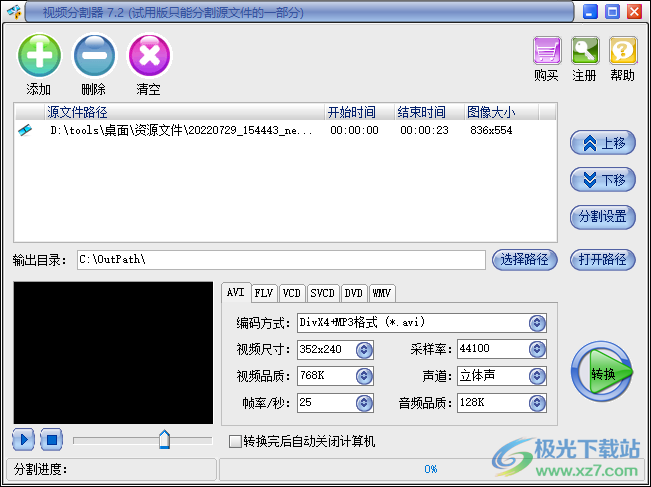
方法步骤
1.将软件打开之后,选择左上角的【添加】点击进入到页面中。
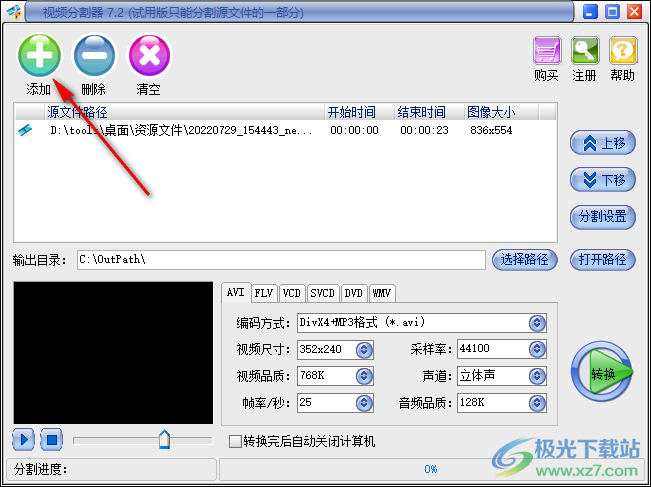
2.进入之后,选择需要进行分割的视频,然后点击打开。
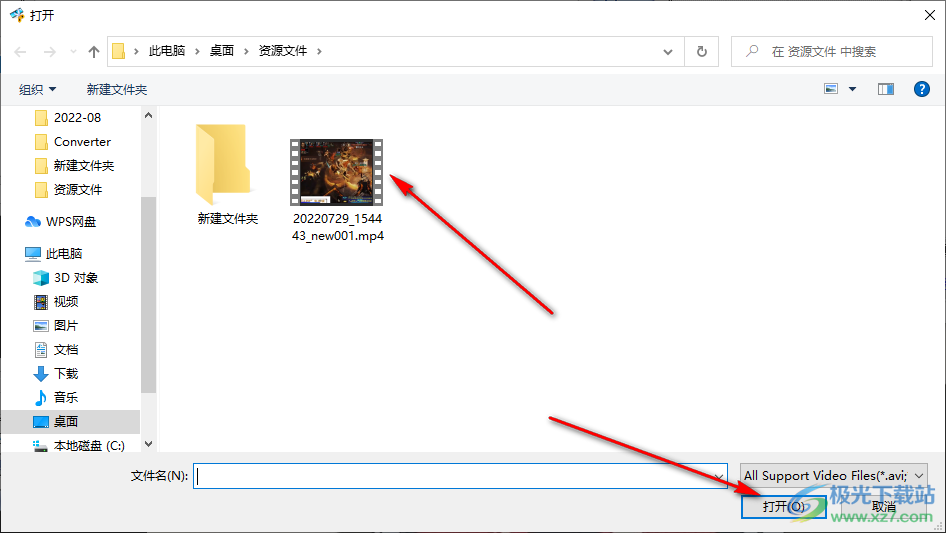
3.将视频添加进来之后, 点击右侧的【分割设置】按钮。
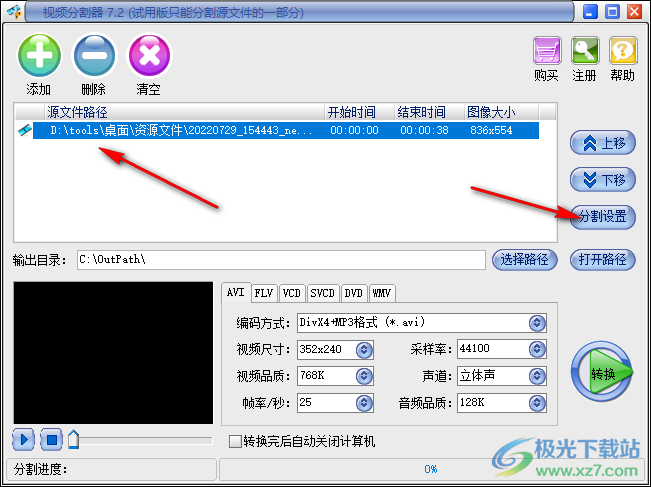
4.随后,对视频进行分割,右侧可以设置分割视频的开始时间和结束时间,如果觉得截取的时间不合适,可以点击【重置时间】,然后点击播放键查看一下,然后点击确定按钮。
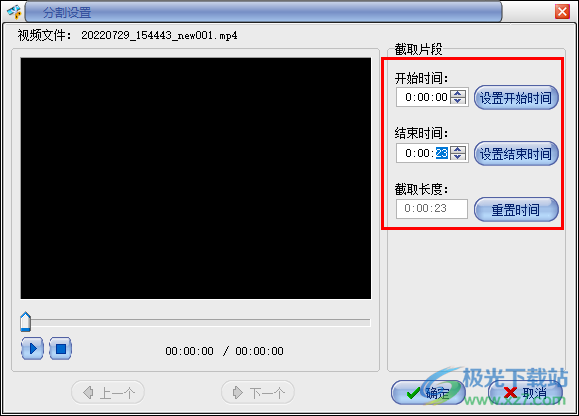
5.在该页面中选择自己想要保存的分割视频的位置,点击【选择路径】,然后在打开的页面中选需要保存的路径。

6.随后在页面下方可以选择自己需要保存的分割视频的格式,然后在相应的格式选项下,可以对【编码方式】【视频尺寸】【视频品质】等进行设置,设置完成之后,点击【转换】按钮。
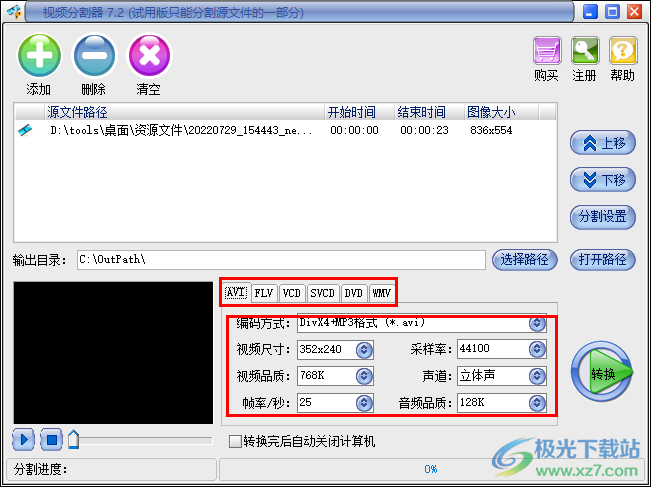
7.转换完成之后,就会弹出转换后的视频,如图所示,由于小编保存的是【AVT】格式,所保存下来就是现在这个样子,当然你也可以点击进去查看一下。
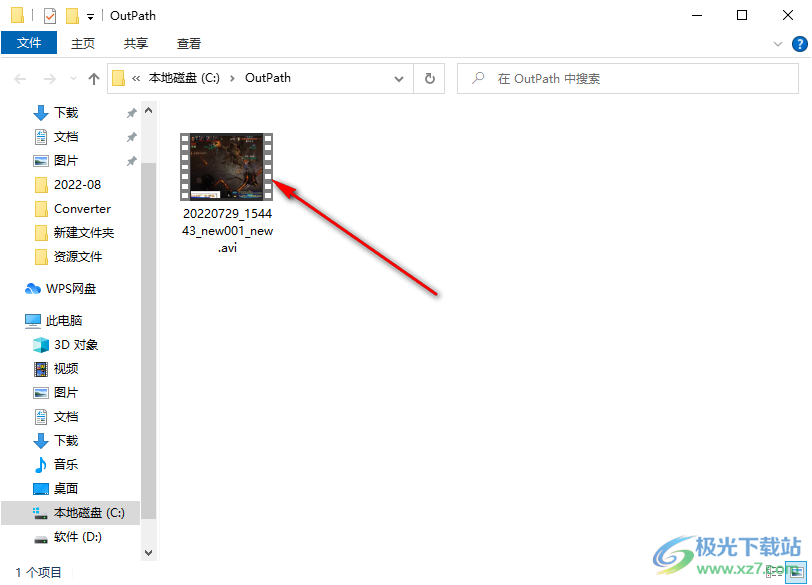
有的时候我们想要将一个视频中的某个片段截取下来,则可以选择视频分割器将视频进行分割,选择自己分割的开始时间点和结束时间点,然后可以自由选择需要保存的格式和保存路径,该软件可以很好的帮助大家对视频进行分割设置。
相关推荐
相关下载
热门阅览
- 1百度网盘分享密码暴力破解方法,怎么破解百度网盘加密链接
- 2keyshot6破解安装步骤-keyshot6破解安装教程
- 3apktool手机版使用教程-apktool使用方法
- 4mac版steam怎么设置中文 steam mac版设置中文教程
- 5抖音推荐怎么设置页面?抖音推荐界面重新设置教程
- 6电脑怎么开启VT 如何开启VT的详细教程!
- 7掌上英雄联盟怎么注销账号?掌上英雄联盟怎么退出登录
- 8rar文件怎么打开?如何打开rar格式文件
- 9掌上wegame怎么查别人战绩?掌上wegame怎么看别人英雄联盟战绩
- 10qq邮箱格式怎么写?qq邮箱格式是什么样的以及注册英文邮箱的方法
- 11怎么安装会声会影x7?会声会影x7安装教程
- 12Word文档中轻松实现两行对齐?word文档两行文字怎么对齐?
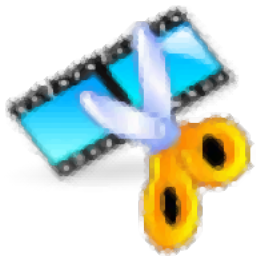
网友评论